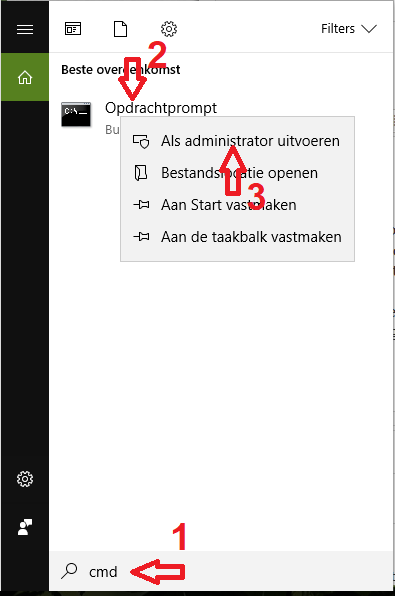Stap 1:
- klik op de knop Start, typ regedit in het vak Zoeken & ENTER.* Typ het wachtwoord of een bevestiging als hierom wordt gevraagd.
- Klik linksboven in de menubalk op bestand & vervolgens op exporteren.
- Kies bovenin het scherm bij "Opslaan in" de plek waar je uw backup van het register wilt opslaan.
- Let erop dat je links beneden bij exportbereik "alles" selecteert.
Geef het bestand een naam, bijvoorbeeld registerbackup.reg.
- Bij "opslaan als" selecteert je Registerbestanden (*.reg)
- Klik tenslotte op opslaan.
Stap 2:
Open Kladblok. Combineer
→ Typ:
Notepad
Kopieer onderstaande code:
Windows Registry Editor Version 5.00
[HKEY_CLASSES_ROOT\Folder\shell\opennewprocess\command]
"DelegateExecute"="{11dbb47c-a525-400b-9e80-a54615a090c0}"
[HKEY_CLASSES_ROOT\Folder\shell\opennewwindow\command]
"DelegateExecute"="{11dbb47c-a525-400b-9e80-a54615a090c0}"
[HKEY_CLASSES_ROOT\opensearchfilefolderresult\shell\open\command]
@=""
"DelegateExecute"="{99969a8f-27e6-4adf-ab9f-b5b5e90d4733}"
[HKEY_CLASSES_ROOT\Folder\shell\explore\command]
"DelegateExecute"="{11dbb47c-a525-400b-9e80-a54615a090c0}"
[HKEY_CLASSES_ROOT\WMP11.AssocFile.m3u\shell\Enqueue\command]
"DelegateExecute"="{45597c98-80f6-4549-84ff-752cf55e2d29}"
Ga naar
Bestand - Opslaan als.
Bij "Opslaan in" kies je: Bureaublad.
Bij "Bestandsnaam" zet je:
fix.reg.
Bij "Opslaan als type" selecteer je:
Alle bestanden (*.*).
Klik op de knop
Opslaan. Rechtsklik
fix.reg →
Samenvoegen
Stap 3:
Herstart en meld hoe het gaat.
Stap 4:
Mocht het niet gelukt zijn, is het zaak om missende of beschadige systeembestanden te repareren.
Klik op het vergrootglas en typ
cmd.exe en kies voor "Als administrator uitvoeren".
In het zwarte venster typ of kopieer/plak je nu
sfc /scannow gevolgd door indrukken van de Entertoets.
Denk wel aan de spatie na 'sfc' indien het typt.
In het zwarte venster zie je vervolgens de voortgang van de scan - die even kan duren
SFC (SystemFileChecker) houdt in dat systeembestanden gecontroleerd worden op juist funktioneren, zo nodig volgt reparatie.
Let goed op de laatste meldingen in het venster: indien aangegeven wordt, dat herstel afhankelijk is van opnieuw opstarten, doe dit dan.
Is de scan klaar en hoeft er niet gerebooted te worden of na het heropstarten (cmd.exe weer met adminrechten opstarten) ga je door met de volgende opdracht.
In het zwarte venster typ of kopieer/plak je nu
DISM.exe /Online /Cleanup-image /Restorehealth gevolgd door indrukken van de Entertoets.
Ook nu wordt er een voortgang gegeven; de scan zal zelfs nog wat langer kunnen duren als de eerste.
Is die scan klaar, dan nogmaals
sfc /scannow om de fouten die DISM.exe gevonden heeft te repareren.
Start hierna het systeem opnieuw op - ook als daar geen opdracht voor is en laat weten hoe een en ander is gegaan.